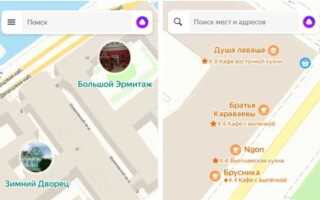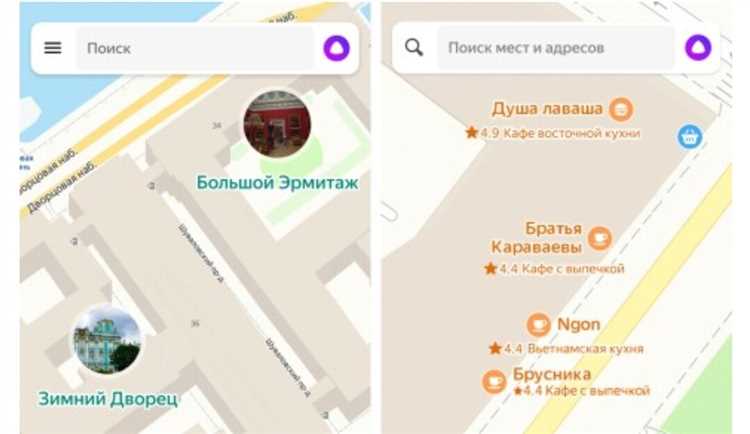
Яндекс автоматически определяет ваше местоположение на основе IP-адреса, данных GPS и других источников. Это удобно, но не всегда точно. Если вы переехали, используете VPN или просто хотите видеть региональные новости и погоду другого города, потребуется вручную задать нужный населённый пункт.
Для изменения города на главной странице ya.ru нажмите на текущий город в верхнем левом углу. Откроется окно выбора региона. Введите нужный город в строку поиска и выберите его из выпадающего списка. Изменения сохраняются автоматически и применяются ко всем сервисам Яндекса, где используется определение региона: поиск, погода, афиша, карты и т.д.
В мобильном приложении Яндекс алгоритм немного отличается. Откройте меню, перейдите в раздел Настройки, выберите пункт Регион и введите нужный город. Убедитесь, что функция определять местоположение автоматически отключена, иначе система продолжит возвращать вас к фактическому местоположению по GPS.
При использовании сервисов вроде Яндекс.Маркета или Яндекс.Такси необходимо также отдельно указать город в настройках этих приложений. Это обеспечит корректную работу фильтров, подбор товаров с актуальными ценами и правильное отображение доступных служб доставки.
Где найти текущие настройки города в Яндекс.Браузере
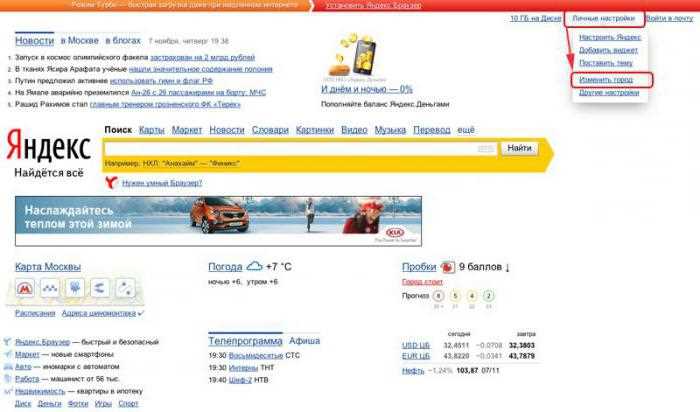
Откройте Яндекс.Браузер и перейдите на главную страницу yandex.ru. В правом верхнем углу рядом с погодой и пробками отображается текущий город. Кликните на название города, чтобы открыть окно выбора местоположения.
Если название города не отображается, нажмите на значок геолокации (обычно он расположен в нижней части стартовой страницы или рядом с блоком погоды). В открывшемся окне будет указан определённый браузером город. Чтобы его изменить, введите нужный населённый пункт вручную и выберите из выпадающего списка.
Для контроля постоянной привязки к нужному городу откройте настройки браузера через меню (три полоски в правом верхнем углу), затем выберите «Настройки сайтов» → «Геолокация». Убедитесь, что для yandex.ru задано корректное разрешение и при необходимости измените его вручную.
После настройки рекомендуется обновить страницу Яндекса, чтобы изменения вступили в силу. Правильный город будет использоваться во всех сервисах Яндекса: Погода, Афиша, Новости, Поиск и т.д.
Как изменить город на главной странице Яндекса
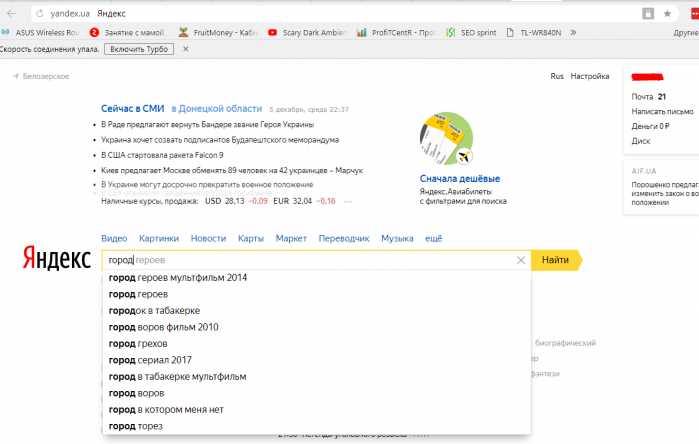
Чтобы изменить отображаемый город на главной странице Яндекса, наведите курсор на текущий город в левом верхнем углу рядом с логотипом. Появится иконка в виде карандаша – нажмите на неё.
В открывшемся окне введите нужный город в строку поиска. Яндекс предложит подходящие варианты – выберите нужный из списка. После выбора город сразу сохранится, обновление страницы не требуется.
Если иконка карандаша отсутствует, откройте настройки региона вручную. Для этого перейдите по ссылке https://yandex.ru/settings/region, введите нужный город и сохраните изменения.
Изменение города влияет на результаты поиска, погоду, пробки и локальные новости. Проверьте, чтобы Яндекс запомнил выбор: очистка cookies или режим инкогнито могут сбросить настройки.
Смена города в мобильном приложении Яндекс
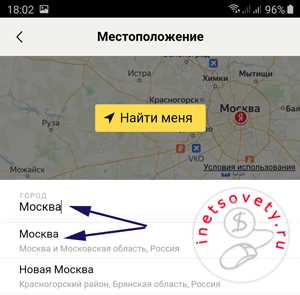
Чтобы изменить город в мобильном приложении Яндекс, выполните следующие действия:
- Откройте приложение Яндекс на смартфоне.
- Нажмите на иконку профиля в правом нижнем углу экрана.
- Перейдите в раздел «Настройки».
- Выберите пункт «Регион» или «Город» в зависимости от версии приложения.
- В поле поиска введите нужный населённый пункт.
- Выберите город из списка результатов и подтвердите выбор.
После изменения данные о погоде, поисковые подсказки и локальные сервисы будут отображаться в соответствии с новым регионом.
- Если вы используете несколько приложений Яндекса (Например: Яндекс Go, Яндекс Погода), настройку региона может потребоваться выполнить в каждом из них отдельно.
- В приложениях, использующих геолокацию, можно отключить автоматическое определение города, чтобы сохранить вручную выбранный регион.
Что делать, если Яндекс автоматически определяет неправильный город
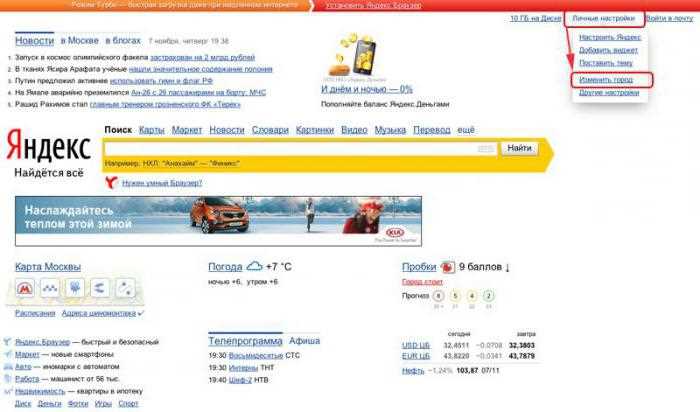
Если Яндекс подставляет неверный город, это связано с определением по IP-адресу, мобильной сети или геолокации браузера. Для точной настройки выполните следующие действия:
1. Откройте настройки региона: Перейдите на yandex.ru, прокрутите страницу вниз и нажмите на название текущего города. В открывшемся окне вручную введите нужный город и выберите его из выпадающего списка. Сохраните изменения.
2. Отключите автоматическое определение: В том же окне отключите опцию «Определять автоматически». Это зафиксирует выбранный регион и предотвратит его смену при каждом визите.
3. Проверьте настройки браузера: В Google Chrome откройте Настройки → Конфиденциальность и безопасность → Настройки сайта → Геоданные. Убедитесь, что сайту yandex.ru запрещён доступ к точной геолокации, если она определяет вас неверно.
4. Очистите кэш и cookies: Временные файлы браузера могут хранить устаревшие данные о регионе. Очистите их через настройки браузера и перезапустите сайт Яндекса.
5. Используйте аккаунт Яндекса: Войдите в личный профиль, установите нужный регион в настройках аккаунта. Это поможет сохранить правильный город на всех устройствах.
6. Уточните IP-адрес: Перейдите на сайт 2ip.ru или аналогичный, чтобы проверить, к какому городу относится ваш IP. При необходимости свяжитесь с провайдером для обновления информации.
Если после выполнения всех шагов город продолжает сбиваться, используйте браузер в режиме инкогнито или смените DNS-серверы на публичные, например от Google (8.8.8.8 и 8.8.4.4), чтобы исключить влияние промежуточных кэш-серверов.
Как сохранить выбранный город для всех сервисов Яндекса
Чтобы установить один город по умолчанию для всех сервисов Яндекса, авторизуйтесь в аккаунте. Без входа настройки не синхронизируются между устройствами и браузерами.
Зайдите на yandex.ru и кликните по текущему городу в правом верхнем углу. В открывшемся окне введите нужный населённый пункт и выберите его из списка. После этого нажмите «Сохранить».
Для закрепления этого города во всех сервисах, перейдите в настройки аккаунта по адресу: https://passport.yandex.ru/profile. В разделе «Персональные данные» укажите город в поле «Город проживания» и подтвердите изменения. Это повлияет на выдачу в Поиске, Погоде, Картах, Дзен и других сервисах.
Также проверьте настройки в приложениях Яндекса на смартфоне. В разделе «Настройки» → «Регион» установите тот же город. Для корректной работы на всех устройствах включите синхронизацию данных в браузере и приложениях.
Изменения вступают в силу сразу, но для некоторых сервисов может потребоваться перезапуск или повторный вход в аккаунт.
Почему не сохраняется новый город и как это исправить
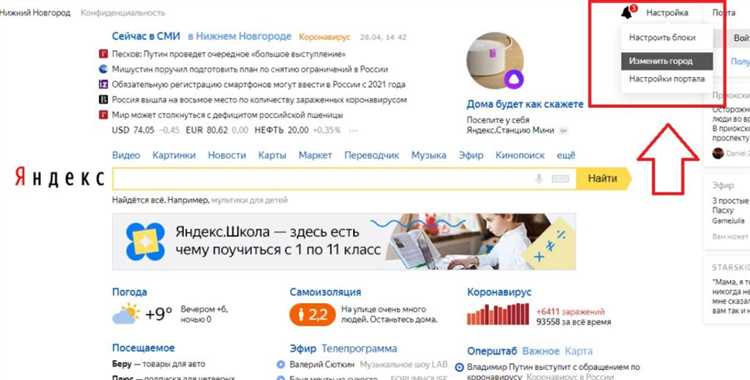
Если после изменения города в настройках Яндекса он не сохраняется, это может быть связано с несколькими причинами, каждая из которых требует отдельного подхода к решению.
Во-первых, стоит проверить настройки браузера. Если в нем активированы блокировщики cookies или настройки конфиденциальности ограничивают сохранение данных, Яндекс может не иметь возможности запомнить изменения. Для решения этой проблемы нужно либо отключить блокировщики, либо изменить настройки cookies в браузере, разрешив их использование для Яндекса.
Во-вторых, если при смене города возникает проблема, связанная с авторизацией, попробуйте выйти из аккаунта и снова войти. Это поможет обновить сессии и синхронизировать данные между устройствами. Также стоит убедиться, что настройки не конфликтуют с геолокацией устройства.
Еще одной причиной может быть использование старой версии Яндекс.Браузера. Обновите браузер до последней версии, так как старые версии могут содержать баги, которые влияют на сохранение настроек. Это актуально и для других браузеров, с которых вы заходите на Яндекс.
Немаловажно учитывать, что иногда проблема может крыться в самом устройстве. Проблемы с кэшированием или ошибками в работе приложений на мобильных устройствах также могут повлиять на сохранение настроек города. В таком случае очистка кэша и перезагрузка устройства могут помочь.
Если все перечисленные способы не помогли, рекомендуется обратиться в службу поддержки Яндекса, предоставив подробную информацию о вашем устройстве и браузере для более точной диагностики проблемы.
Вопрос-ответ:
Как изменить город в настройках Яндекса?
Для того чтобы сменить город в настройках Яндекса, нужно зайти в настройки Яндекса на главной странице. Внизу экрана вы найдете текущий город, который отображается рядом с информацией о погоде. Нажав на название города, откроется список, в котором можно выбрать новый город из предложенных или ввести его вручную. После этого нажмите «Сохранить», и ваш город изменится.
Почему Яндекс не меняет город автоматически?
Иногда Яндекс не меняет город автоматически из-за настройки вашего браузера или устройства. Например, если вы часто меняете местоположение через VPN или путешествуете, Яндекс может не сразу понять, что нужно обновить информацию. Для корректной работы стоит вручную обновить город в настройках на главной странице.
Как правильно выбрать город в Яндексе, если я нахожусь в другой стране?
Если вы находитесь в другой стране, вам нужно вручную выбрать город. Для этого откройте главную страницу Яндекса, нажмите на название текущего города в нижней части экрана и выберите нужный город из списка. Важно учитывать, что некоторые услуги Яндекса могут быть доступны только в определенных странах или городах.
Я не могу найти свой город в Яндексе. Что делать?
Если ваш город не отображается в списке при смене, возможно, он не поддерживается в системе Яндекса или находится за пределами зоны покрытия. Попробуйте выбрать ближайший крупный город или убедитесь, что ваше устройство подключено к интернету. В случае ошибок или обновлений приложения стоит проверить настройки или обновить саму программу.
Можно ли сменить город для всех сервисов Яндекса одновременно?
Смена города в Яндексе влияет на многие сервисы компании, например, на прогноз погоды, карты и поиск, но для некоторых сервисов (например, Яндекс.Такси или Яндекс.Маркет) может потребоваться отдельная настройка. Для этого нужно зайти в настройки каждого конкретного сервиса и указать новый город. Смена города на главной странице будет автоматически учитывать изменения в поиске и других приложениях.
Как изменить город в настройках Яндекса?
Для того чтобы сменить город в настройках Яндекса, вам нужно зайти в настройки вашего аккаунта. Для этого откройте главную страницу Яндекса, в правом верхнем углу найдите иконку вашего профиля и выберите «Настройки». В разделе «Местоположение» или «Город» вы сможете выбрать нужный город из списка или ввести его вручную. После этого настройки автоматически обновятся, и вы будете видеть информацию, актуальную для нового города, например, погоду или результаты поиска, учитывающие местоположение.